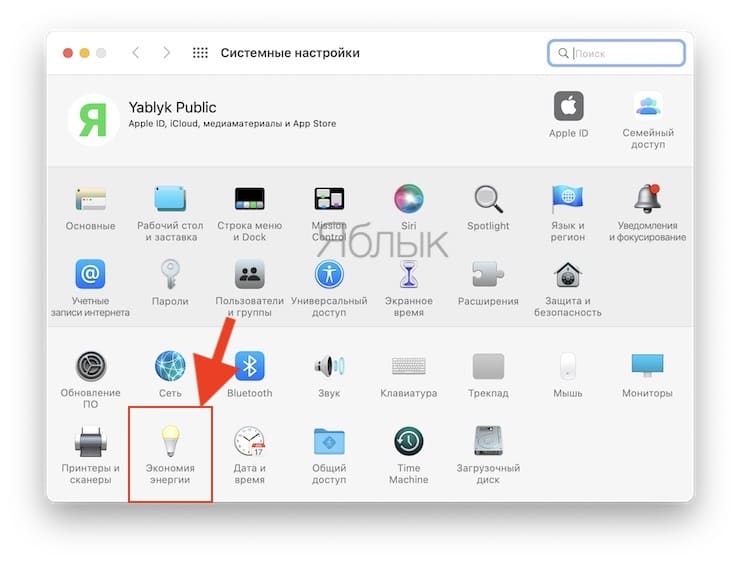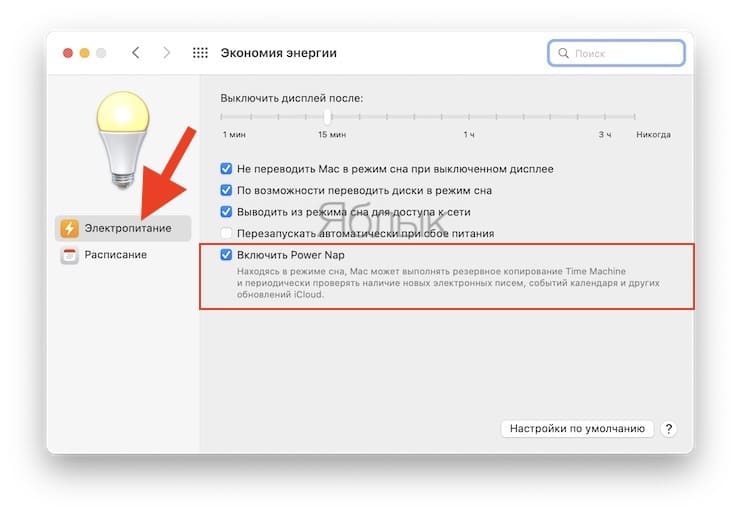Завершая работу со своим Mac, пользователи обычно переводят свой компьютер в спящий режим или выключают его. Но какой из этих вариантов предпочтительнее? Давайте поговорим об этих режимах, выяснив их возможности и преимущества.

Подписаться на Яблык в Telegram — только полезные инструкции для пользователей iPhone, iPad и Mac t.me/yablykworld.
Надо выключать Mac или переводить его в спящий режим? Таким вопросом довольно часто задаются пользователи Mac. Обычно люди просто оставляют свой компьютер в режиме ожидания или в спящем режиме, оставляя Mac без внимания на несколько минут или часов. Но большинство людей толком не знают, как же поступать с компьютером, если не планируется работать с ним день-два, а то и больше.
Мы дадим простой и четкий ответ – практически всегда лучше переводить Mac в спящий режим. И на то есть четыре основные причины.
Ваш Mac не просто спит
Когда Mac находится в спящем режиме, компьютер автоматически использует функцию под названием Power Nap. Благодаря ей, он время от времени просыпается для синхронизации с другими вашими устройствами и обновлений приложений «Почта», «Календарь», «Заметки», «Фотографии» и «Контакты» вместе с документами iCloud. Также обновляется ваше местоположение для Найти Mac (Локатор), полезной функции в случае пропажи устройства.
При подключении же к источнику питания ваш Mac может делать с Power Nap еще больше, например, обновлять программное обеспечение компьютера и планировать резервное копирование Time Machine.
Обратите внимание, что компьютеры Mac с процессором Intel позволяют отключить Power Nap, а вот в компьютерах Mac, работающих на чипах Apple серии M (M1, M2 и т.д.), процессор постоянно включен, что интегрирует функции Power Nap в обычную работу системы. Это означает, что у пользователя больше нет возможности отключить такие функции, как автоматическая синхронизация.
Вы можете мгновенно приступить к работе
Mac, переведенный в спящий режим, может быть мгновенно разбужен и позволяет продолжить работу с того места, на котором вы остановились. Вы увидите, как экран вашего Mac загорится сразу же после его раскрытия или касания трекпада, если вы используете MacBook, или после того, как вы коснетесь любой клавиши или подвигаете мышь Magic Mouse, если вы используете iMac.
А вот если вы выключите свой Mac, то он закроет все запущенные программы и приложения. Это означает, что при следующем запуске компьютера вам нужно будет снова открывать все свои приложения и программы, одну за другой.
Но так произойдет, если вы не дали компьютеру разрешения повторно открывать все окна, открытые ранее, перед выключением. Для этого просто установите флажок «Снова открывать окна при повторном входе в систему» в приглашении, которое появляется перед выключением или перезагрузкой Mac. Но даже если вы это и сделаете, вашему Mac все равно потребуется некоторое время для запуска всех этих приложений.
Экономия энергии от отключения минимальна
Многие люди не хотят переводить свои Mac в спящий режим из-за боязни высокого энергопотребления. Однако на самом деле компьютеры Mac потребляют мало энергии, пребывая в спящем режиме. Например, Mac с процессором Apple серии M потребляет всего 0,18 Вт в час в спящем режиме, а 27-дюймовый Mac с дисплеем Retina 5K потребляет всего около 1,44 Вт в час.
Для сравнения, ваш Mac потребляет гораздо больше энергии в режиме ожидания. Mac с процессором Apple серии M в режиме ожидания потребляет 3,22 Вт в час, а 27-дюймовый Mac с дисплеем Retina 5K потребляет 31,1 Вт. И это потребление может даже вырасти, когда вы выключите компьютер и снова запустите. Это связано с тем, что для загрузки устройства требуется больше энергии.
Что еще более важно, ваш Mac практически не потребляет энергии, поскольку выполняет задачи по обслуживанию в спящем режиме. Таким образом, нахождение компьютера в спящем режиме для выполнения задач обслуживания не должно тревожить своим энергопотреблением.
Спящий режим не изнашивает Mac
Не так давно в компьютерах использовалось множество механических частей, например, жесткие диски (HDD). Вот почему многие люди решали выключать свои устройства, а не давать им работать далее, подвергая физическому износу.
Однако в компьютерах Mac и в большинстве современных ноутбуков жесткие диски заменены твердотельными накопителями (SSD), которые больше похожи на чипы, чем на диски. Поскольку твердотельные накопители не имеют физических движущихся частей, они менее подвержены износу. SSD еще и быстрее, и могут разместить больше информации на единицу физического объема. Так что время от времени переводить компьютер в спящий режим уже не вызовет проблем.
Когда лучше выключить Mac, а не переводить его в спящий режим?
Время от времени выключение вашего Mac может быть полезным. Полное отключение позволяет вашему компьютеру выявлять сбои и проблемы, чтобы при следующей загрузке исправить их и сделать работу более комфортной и устойчивой.
Вот почему перезагрузка или выключение Mac — это первое ваше естественное действие, которое надо предпринять в случае плохой работы компьютера, его замедления или выявления других проблем. Перезагрузка Mac раз в неделю или даже раз в месяц может помочь обнаружить эти проблемы на ранней стадии.
Также лучше выключить Mac, если вы не планируете использовать его в течение длительного периода времени, скажем, более недели. Выключение также позволяет вашей машине остыть, если она перегревается.
Если вы планируете отключить свой Macbook на длительное время, очень важно предварительно зарядить его до 50% перед выключением, чтобы сохранить работоспособность аккумулятора. Убедитесь, что вы держите компьютер в защищенной от влаги среде при температуре менее 32 °C и не переохлаждайте технику. Если вы планируете хранить Mac в таком состоянии дольше, пополняйте заряд батареи до 50% каждые шесть месяцев.
Режим сна – лучший вариант, чем выключение
Выключение вашего Mac или перевод его в спящий режим в любом случае дают преимущества вашему Mac. Однако, если вопрос заключается в том, какой из них лучше для повседневного использования, то есть четкий ответ. Если вы планируете прекратить работу с вашим Mac только на несколько часов или на ночь, то перевод вашего компьютера в спящий режим – лучший вариант.
Этот режим экономии заряда батареи делает для вашего Mac больше, чем когда вы его выключаете. Режим сна также экономит ваше время, позволяя вам снова задействовать свой Mac почти мгновенно, сохраняя окна приложений, с которыми вы работали перед завершением работы.
Обо всех способах перевода Mac в «Режим сна» мы рассказывали в этой статье.